Actualizar iOS 13: Cómo arreglar las apps que no se abren o dejan de funcionar
¿Las apps de tu iPhone no abren en iOS 13? ¿Están fallando las aplicaciones de tu iPhone en la actualización de iOS 13? ¿Estás atorado con problemas del iPhone y no puedes ver ninguna solución? En est
Aug 01, 2025 • Archivado en: Soluciones de Reparación Móvil • Soluciones probadas
A veces, las aplicaciones instaladas en iDevice dejan de funcionar sin motivo. No importa qué estés intentando hacer, es muy común experimentar problemas en el iPhone. Los problemas pueden surgir por muchas razones. Y esta guía recuperará la mayoría de los métodos que puedes usar para reparar cuando apps de iPhone no funcionen en iOS 13. Puede ser por falta de memoria, problemas de software, algún error o un problema de compatibilidad que pueda estar causando los problemas. Así que, en lugar de estar sentado asustado, prueba las soluciones que se mencionan aquí y resuelve los problemas de las apps.
Parte 1. ¿Qué problema tienen mis aplicaciones de iOS 13?
iOS 13 beta por fin está aquí para probarlo. Aunque puedes actualizar tu iPhone u otros dispositivos iOS a la versión Apple' a esta nueva versión de iOS, esto para nada significa que debas hacerlo. Sin duda, le darás una oportunidad a la versión beta de iOS 13, ya que quieres ser uno de los primeros en experimentar sus nuevas características, como el modo oscuro en todo el sistema, el nuevo diseño de la interfaz de la cámara y mucho más.
Además de corregir errores e introducir nuevas funciones, Apple pone a disposición una versión beta para que los desarrolladores puedan tener sus servicios y aplicaciones listos para la versión final. Por lo tanto, todo esto significa que existe la posibilidad de que algunas aplicaciones instaladas en tu iPhone no funcionen correctamente.
Parte 2. Modifica Ajustes del iPhone para solucionar problemas de apps en iOS 13
A continuación se enumeran las modificaciones comunes que debes intentar para solucionar los problemas que has tenido. Esperamos que al menos uno de ellos resuelva el problema en curso y que tengas un dispositivo que funcione correctamente.
2.1- Restablecer Todos Los Ajustes en iPhone:
La primera idea que surge cuando apps de iPhone no abren en iOS 13 es restablecer el dispositivo. Por lo general, son los ajustes o problemas de compatibilidad de la aplicación los que interrumpen el trabajo. Por lo tanto, lo más fácil que debes intentar es restaurar la configuración del dispositivo.
Paso 1: Inicia la app Settings y abre Ajustes Generales. Allí encontrarás la opción Restablecer al final de la lista.
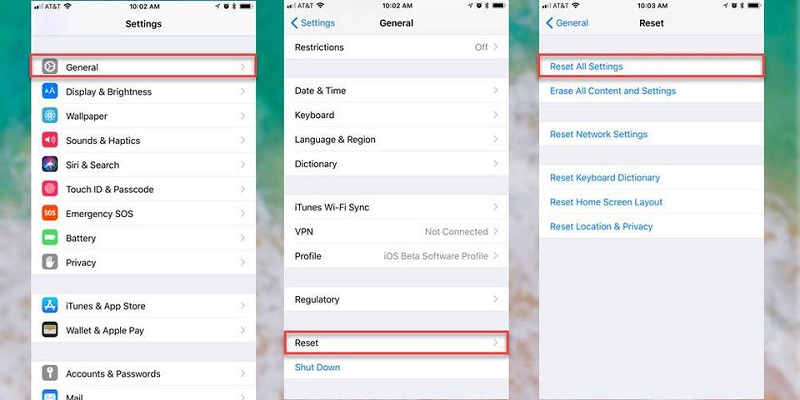
Paso 2: Selecciona la opción Restablecer Todos Los Ajustes y confirma la acción introduciendo la contraseña de tu dispositivo.
Todos los ajustes se restablecerán sin borrar los datos del dispositivo. Es posible que tengas que cambiar la configuración más tarde, ya que se adapta a tus necesidades, pero al menos el problema se solucionará.
2.2- Restablecer Ajustes de Red:
Otra cosa que puedes intentar si las apps de iPhone fallan al actualizar iOS 13 es restablecer ajustes de red. Restablecer se utiliza cuando las aplicaciones tienen problemas de red. Tanto si se trata de un problema de conectividad Wi-Fi como de un simple problema de conectividad, se puede solucionar con este método.
Paso 1: Accede otra vez al menú Restablecer desde Ajustes Generales y, esta vez, selecciona la opción Restablecer Ajustes de Red.
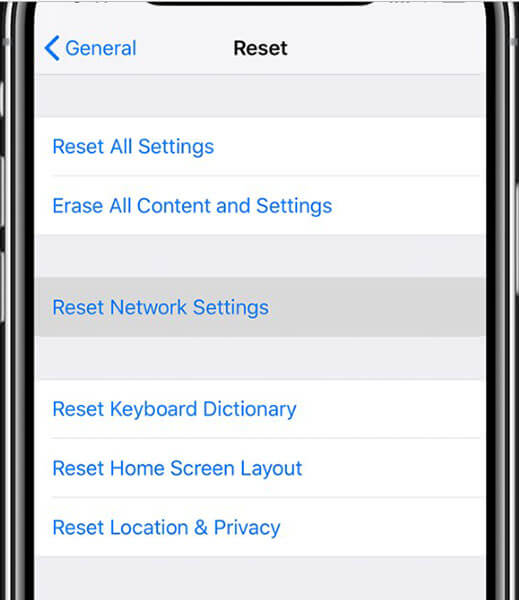
Paso 2: Introduce la clave de acceso cuando se te pida y confirma Restablecer. Tardará un rato en restaurar la configuración predeterminada.
No olvides reiniciar su dispositivo después del reinicio para que restablecer tenga efecto.
2.3- Apagar iPhone y luego encenderlo:
La cosa más básica que puedes probar cuando las apps de iPhone no respondenes apagar tu iPhone y luego encenderlo. Mientras realiza el reinicio de tu dispositivo, es importante que sigas los pasos correctos para tu dispositivo.
- Si tienes iPhone X y modelos posteriores, presiona el botón lateral y cualquiera de los botones del volumen hasta que aparezca el control deslizante en la pantalla. Arrastra el control deslizante para apagarlo y presiona el botón lateral hasta que veas el logotipo de Apple cuando lo vuelvas a encender.
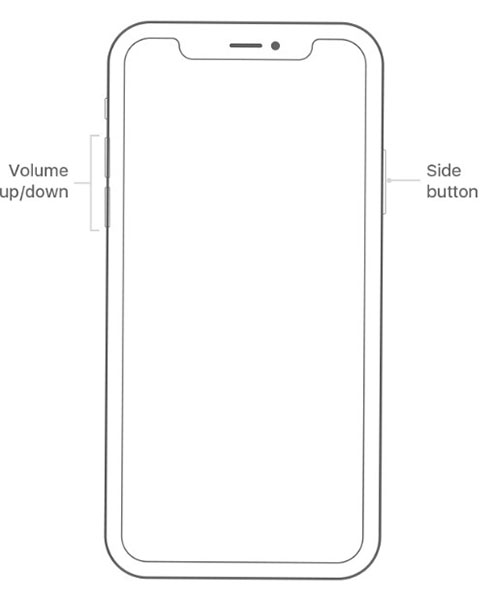
- Si tienes iPhone 8 o modelos anteriores, presiona el botón superior/lateral hasta que se levante el control deslizante. Arrastra el control deslizante para apagar el dispositivo y vuelve a encenderlo manteniendo presionado el botón superior/lateral.
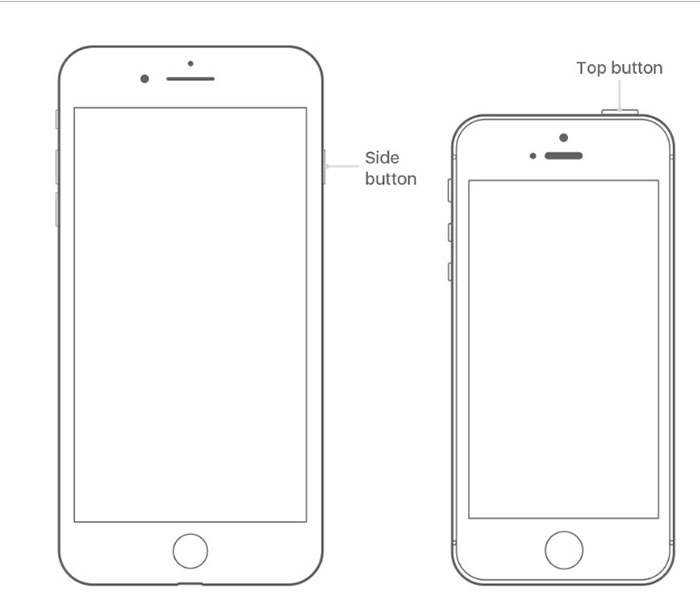
2.4- Activar y desactivar Modo Avión:
Además del reinicio sencillo, también puedes considerar activar o desactivar el modo Avión. En realidad no tiene relación directa con reparar problemas de apps de iPhone no funcionan en iOS 13. Pero puedes intentarlo.
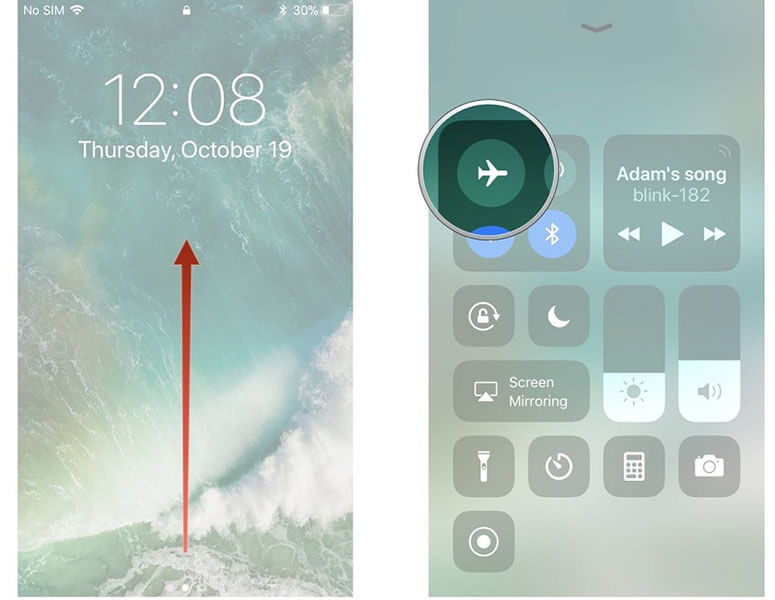
Desliza hacia arriba desde la pantalla de Inicio y verás el icono del Modo Avión. Presiónalo para encenderlo, espera un poco y luego toca de nuevo el icono para apagar el modo. También puedes activar el modo Avión desde los Ajustes.
2.5- Liberar Memoria de iOS 13:
La mayoría de las veces cuando apps de iOS 13 se cierran inesperadamente, es porque el espacio de memoria se está agotando en tu dispositivo. Es obvio que las aplicaciones requieren algo de espacio para crear caché y archivos temporales. Cuando la memoria se está agotando, las aplicaciones se bloquean automáticamente y sólo se puede reparar vaciando la memoria.
Paso 1: Abre Ajustes Generales y selecciona la opción Administrar Almacenamiento. Allí verás el espacio Utilizado y Disponible, junto con la lista de aplicaciones instaladas en tu dispositivo.
Paso 2: Selecciona la aplicación que está utilizando la memoria adicional y elimínala del dispositivo.
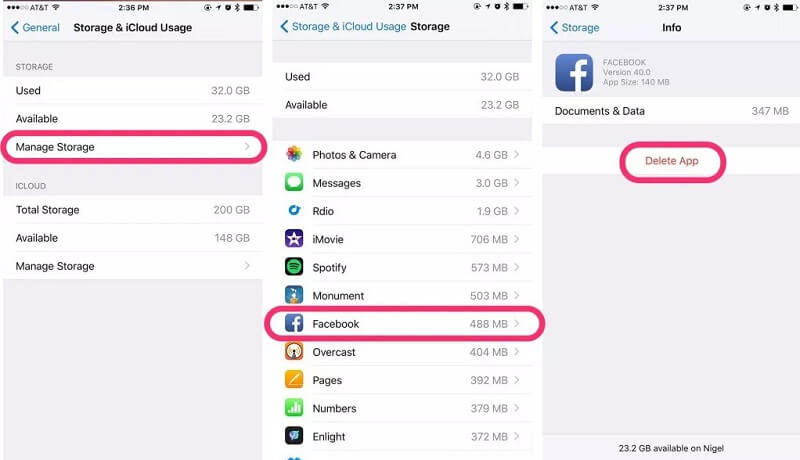
Ni siquiera te das cuenta, pero hay muchas aplicaciones en tu iPhone que no utilizas en absoluto. Borrar esas aplicaciones solucionará el problema y otras aplicaciones importantes tendrán suficiente memoria para usar.
2.6- Verifica si es causado por No Molestar/Do Not Disturb:
A veces, los usuarios ni siquiera se dan cuenta de que el modo "No molestar" está activado. Cuando este modo está activado, el usuario piensa que las las apps del iPhone han dejado de responder. Pero es un modo que confunde al usuario, ya que sus llamadas serán silenciadas, no recibirá ninguna alerta o notificación. Así que, antes de desesperarte, comprueba si el modo está activado o desactivado y luego intenta usar la aplicación en cuestión.
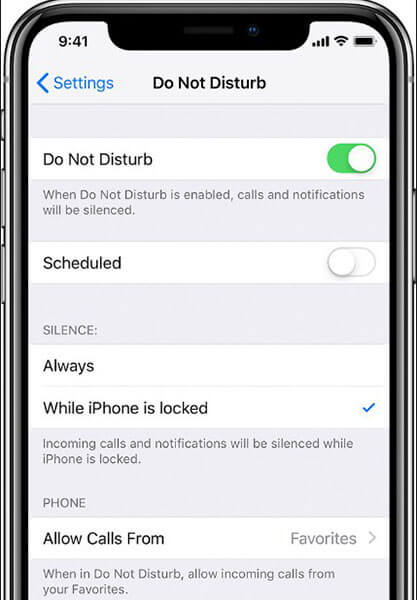
2.7- Restaurar Ajustes de Fábrica del iPhone:
Cuando las apps de iPhone están fallando en iOS 13, otro recurso que puedes probar es restaurar ajustes de fábrica del iPhone. Para eso, necesitarás ayuda de iTunes.
Paso 1: Ejecuta iTunes en tu sistema y conecta tu iPhone. Primero crea una copia de seguridad de los datos de tu dispositivo.
Paso 2: Luego haz clic en la opción Restaurar iPhone en la pestaña Resumen y iTunes restaurará el dispositivo por completo.
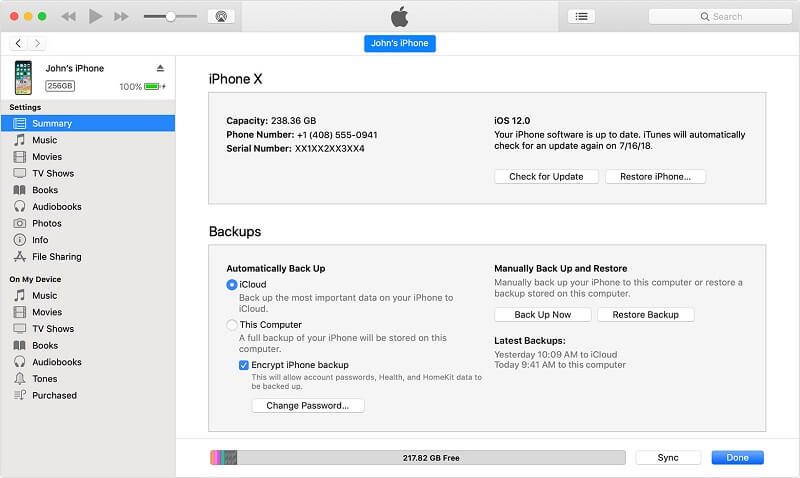
Las aplicaciones y los datos se borrarán y tendrás que configurar tu dispositivo nuevamente. Pero esta vez, puedes restaurar el respaldo, ya que no contendrá ningún error o problema.
Parte 3. Algunas soluciones para problemas de "no responde" en apps de iOS 13
¿Tus “Apps de iPhone no responden”? Si es así, echa un vistazo a las siguientes soluciones que puedes probar para solucionar fácilmente este problema.
3.1- Forzar Salida de App & Volver a Ejecutar App:
Hay muchas situaciones en las que la aplicación que descargaste de la App Store de tu iPhone no responde. Esto puede suceder debido a un conflicto de software. En tales casos, lo mejor que puedes hacer es forzar la salida de la aplicación y volver a ejecutarla un rato después.
Forzar salida de la app puede resolver problemas asociados. Para eso, siga estos sencillos pasos:
Paso 1: Desde la pantalla de inicio, debes deslizar hacia arriba desde la parte inferior de la pantalla del dispositivo y luego hacer una ligera pausa en la mitad de la pantalla.
Nota: Si estás usando iPhone 8 o anterior, entonces tienes que tocar dos veces el botón Inicio para abrir las aplicaciones que has usado recientemente.
Paso 2: Luego desliza el dedo de derecha a izquierda para localizar la aplicación que deseas cerrar.
Paso 3: Por último, desliza el dedo sobre la vista previa de la app que deseas abandonar.
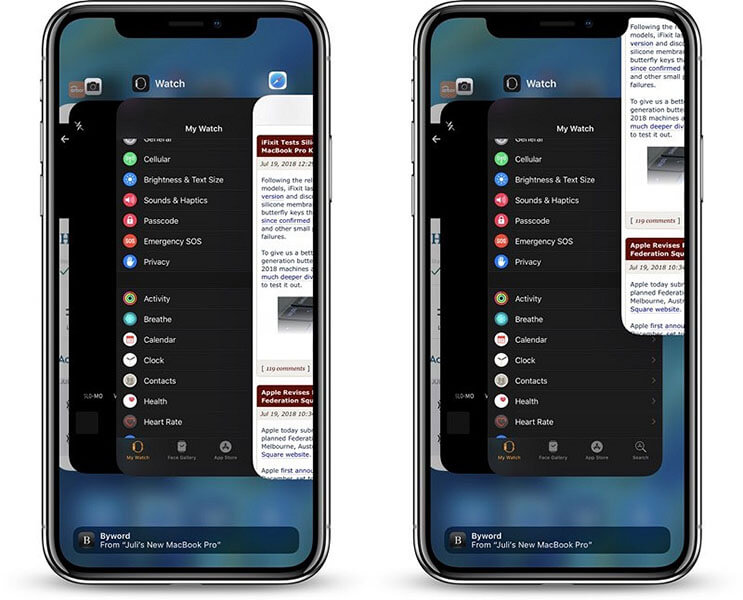
Después de un rato, vuelve a abrir la aplicación y comprueba si el problema ha desaparecido o no. Si persiste, no te asustes, pues todavía tienes otras soluciones que se mencionan a continuación.
3.2- Buscar Actualizaciones de Aplicaciones:
Posiblemente haya un problema con la versión actual de la aplicación que no está respondiendo. Generalmente, los desarrolladores de aplicaciones lo reparan introduciendo una versión más reciente de la aplicación. Por lo tanto, todo lo que tienes que hacer es buscar actualizaciones de la aplicación. Sigue estos pasos para saber cómo puedes buscar la actualización de la aplicación:
Paso 1: Para empezar, ve a la App Store de tu dispositivo.
Paso 2: Luego haz clic en la opción "Actualizar", situada en la parte inferior de la pantalla.
Paso 3: Ahora, todas las aplicaciones que necesitan ser actualizadas estarán listadas aquí y sólo tienes que hacer clic en el botón "Actualizar", a un lado de las aplicaciones que desees actualizar.
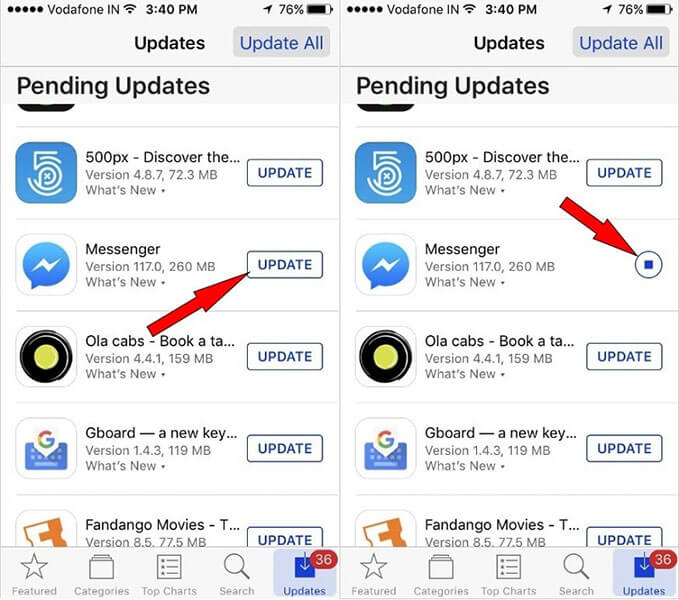
3.3- Elimina y Reinstala App:
Si la aplicación no responde incluso después de probar las soluciones anteriores, entonces es momento de borrar la aplicación y reinstalarla. Es posible que la aplicación se dañe durante la descarga y por eso no funcione correctamente. En tales casos, la mejor solución es quitarla de tu dispositivo.
Para eliminar app del iPhone, sigue estos pasos:
Paso 1: Para empezar, presiona ligeramente y luego mantén presionada la aplicación que deseas eliminar hasta que todos los iconos de la aplicación empiecen a moverse.
Paso 2: Ahora haz clic en el icono "X" de la aplicación que deseas eliminar y luego clic en "Eliminar".
Paso 3: Por último, haz clic en "Listo" (para iPhone X o posterior) o presiona el botón "Inicio" y ya está.
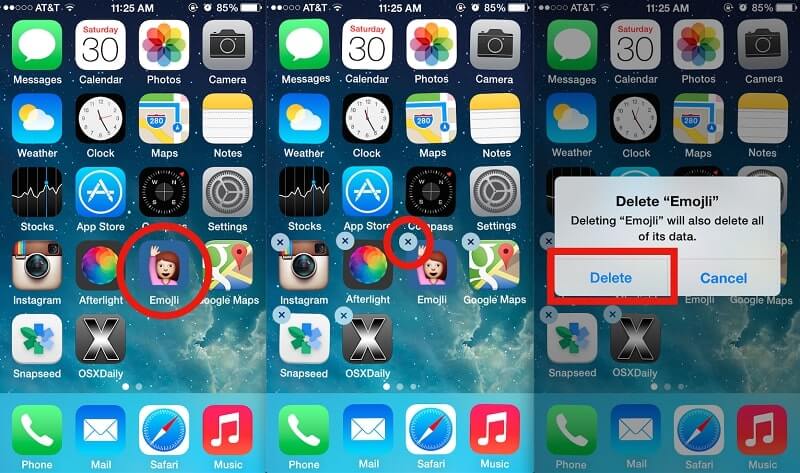
Ahora, puedes ir a la App Store y reinstalar la aplicación descargándola otra vez en tu dispositivo. Esto probablemente te ayudará a solucionar el problema de "la aplicación no responde".
Parte 4. Último recurso para reparar App no funciona en iOS 13
¿Qué pasa si todas las soluciones anteriores no logran reparar el problema “apps de iPhone no funcionan en iOS 13”? Estarás contento de saber que todavía hay algunas maneras posibles de ayudarle a salir del problema:
4.1- Reparar App No Abre (Sin Perder Datos):
Con la ayuda de Dr.Fone - Reparación (iOS), puedes resolver problemas de aplicaciones causados por problemas del sistema, sin perder datos. De hecho, el software es lo suficientemente potente como para solucionar varios problemas del sistema iOS, como loop de inicio, logotipo de Apple, etc. La mejor parte del software es que es compatible con todos los modelos de iPhone, iPad y iPod touch y con la última versión de iOS.
Simplemente descarga Dr.Fone - Reparación (iOS), y una vez instalado en tu computadora, sigue esta guía:
Paso 1: Para empezar, ejecuta el software en tu computadora y conecta el dispositivo a la computadora mediante un cable digital. Luego selecciona el módulo "Reparar" en la interfaz principal.

Paso 2: Cuando selecciones la versión del sistema, el software empezará a descargar un paquete de firmware adecuado para reparar el sistema iOS de tu dispositivo.

Paso 3: Una vez descargado el firmware, haz clic en el botón "Reparar Ahora" y el software comenzará a reparar tu sistema iOS.

En un momento, Dr.Fone - Reparación (iOS) reparará tu sistema de dispositivos para que las aplicaciones instaladas en el dispositivo empiecen a funcionar correctamente.
4.2- Contactar al Desarrollador de la App:
¿No deseas utilizar ninguna herramienta de terceros para solucionar el problema “apps de iPhone no responden”? Luego puedes ponerte en contacto con el desarrollador de la aplicación que está causando el problema. Puedes preguntarle al desarrollador por qué está ocurriendo y ellos te darán una posible solución para el problema. En otras palabras, puedes informar de los problemas al desarrollador de la aplicación para que te ayude.
Puedes encontrar la información de contacto del desarrollador de aplicaciones en la App Store y localizar la aplicación que está causando problemas y aquí encontrarás los datos de contacto del desarrollador de aplicaciones.
4.3- Espera a que se actualice una versión estable de iOS:
Puesto que iOS 13 está disponible en versión beta, esa puede ser una gran razón por la que las aplicaciones no funcionan o no funcionan correctamente en tu iPhone. por lo tanto, si nada te ayuda a solucionar el problema, se recomienda que esperes a que una versión estable de iOS esté disponible y se actualice.
Conclusión
Eso es todo sobre cómo puedes reparar apps que no abren o que siguen fallando después de actualizar iOS 13. Esta guía ha abarcado todas las posibles soluciones que puedes intentar para “apps de iPhone no abren en iOS 13” o sus problemas relacionados. Sin embargo, si el problema de la aplicación se debe a un problema del sistema, entonces Dr.Fone - Reparación (iOS) es la solución más efectiva para ayudarte con el problema, reparando tu sistema iOS.
Problemas de iPhone
- 1. Problemas de Pantalla
- Pantalla Táctil no Funciona
- Pantalla en Rojo de iPhone
- Pantalla Congelada del iPad
- Pantalla blanca de iPhone
- Pantalla Azul de iPhone
- Reparar Pantalla de iPhone
- 2. Problemas de Batería
- 3. Problemas de Sonido
- Problema de Eco de iPhone
- Problema de iPhone Micrófono
- Problemas del Sonido de iPhone
- Problema de iPhone Volumen
- Problemas de Auriculares iPhone
- Correo de Voz Visual No Disponible
- Problema de iPhone Alarm
- 4. Otros Problemas
- Datos de iPhone no Funcionan
- Fallo de Actualización
- Modo DFU de iOS
- Problemas de Ajustes
- Reparar iPhone Mojado
- Problemas del Teclado de iPhone
- Sensor de Proximidad iPhone
- Problemas de iPhone Jailbreak
- Problema de Cámara de iPhone
- Problemas de FaceTime
- Problema de iPhone GPS
- Problema de iPhone Facebook
- Reparar iPhone Backlight
- Activar iPhone 6s
- El Sobrecalentamiento iPhone
- Problema de Llamado de iPhone
- Problemas de Sincronización
- Problemas de iPhone Bluetooth
- ● Gestionar/transferir/recuperar datos
- ● Desbloquear/activar/bloquear pantalla FRP
- ● Resolver problemas en iOS y Android
- Prueba Gratuita Desbloquea Ahora Desbloquea Ahora

















Paula Hernández
staff Editor